iPhoneストレージのドキュメントとデータとは
「私のiPhone 6sには6.88GBの「ドキュメントとデータ」があります。7GB近くになるものと、それらをどうやって取り除くのかわからないので、もっと多くの記憶域を解放できますか?」
- アップルコミュニティ
iTunesでiPhoneのストレージ容量を確認する"Documents&Data"と呼ばれるものによって占有されている巨大な記憶域があることを知って驚かれるでしょう。それらが何であるか、そしてどのようにしてそれらを削除してより多くの記憶スペースを確保するかについて、私たちは知りません。ここでは、iPhone上の文書とデータが何であるかを示し、それらを取り除くのに役立つヒントをいくつか紹介します。

パート1:iPhoneとiPadのドキュメントとデータとは何ですか?
一般に、iPhoneとiPadに保存されている「ドキュメントとデータ」には2種類あります。 1つはアプリが作成したデータ、もう1つはアプリのiCloud関連ファイルです。
あなたのiPhone上の各アプリはいくつかの余分なものを作成しますログ情報、クッキー、キャッシュ、環境設定、ダウンロードした画像やビデオ、アプリ関連の添付ファイルなどのデータ。iPhoneには「Documents&Data」というラベルが付いています。時間が経つにつれて、あなたのiPhoneはそれらの不要なファイルのシリーズを蓄積し、大きなストレージスペースを使い果たします。これは通常、ユーザーがスペースを空けるために削除したいiPhoneまたはiPad上のDocuments&Dataのタイプです。
アプリのiCloud関連ファイルはfilesとアプリ自体に関連付けられているがiCloudに保存されているドキュメント。これらは、iCloudドライブを閲覧するときに見られるのと同じ種類のファイルであり、あなたがアプリ自体をアンインストールしない限り、これらの文書とデータは削除することができません。

パート2:iPhoneとiPadでDocuments&Dataを削除する方法?
あなたは、アプリを削除するか、アプリが占有しているそれらのクッキー、キャッシュ、一時ファイルをクリアすることによって、iPhone上のDocument&Dataを取り除くことができます。
1.アプリを再インストールします
iPhoneまたはiPadでDocuments&Dataを削除する最も簡単な方法は、アプリを削除してから再度ダウンロードすることです。
設定>一般>ストレージ&iCloudに飛び越えてください。Usageをクリックし、Storageサブヘッドの下のManage Storageを選択します。次のページには、どのアプリが最もスペースを占めているかが表示されます。アプリを再インストールして、最もスペースを消費すると、iPhoneのスペースを節約できます。

2.アプリが占有するCookie、キャッシュ、一時ファイルを消去します。
一部のアプリでは、ユーザー画面に移動することができます設定の歯車アイコンをタップしてコンテンツキャッシュをクリアします。ただし、ほとんどのアプリでキャッシュをクリアすることはできません。この場合は、iPhone 7 / 7Plus / SE / 6s / 6s Plus / 6/6 PlusでDocuments&Dataを簡単に削除できるTenorshare iCareFoneなどのプロのiOSクリーナーが必要です。 / 5s / 5c / 5とiPad。
ステップ1: Tenorshare iCareFoneを実行し、iOSデバイスをUSBケーブルでコンピューターに接続します。メインインターフェースの「スピードアップ&クリーン」をクリックすると、Tenorshare iCareFoneがあなたのデバイスのストレージ情報を表示します。
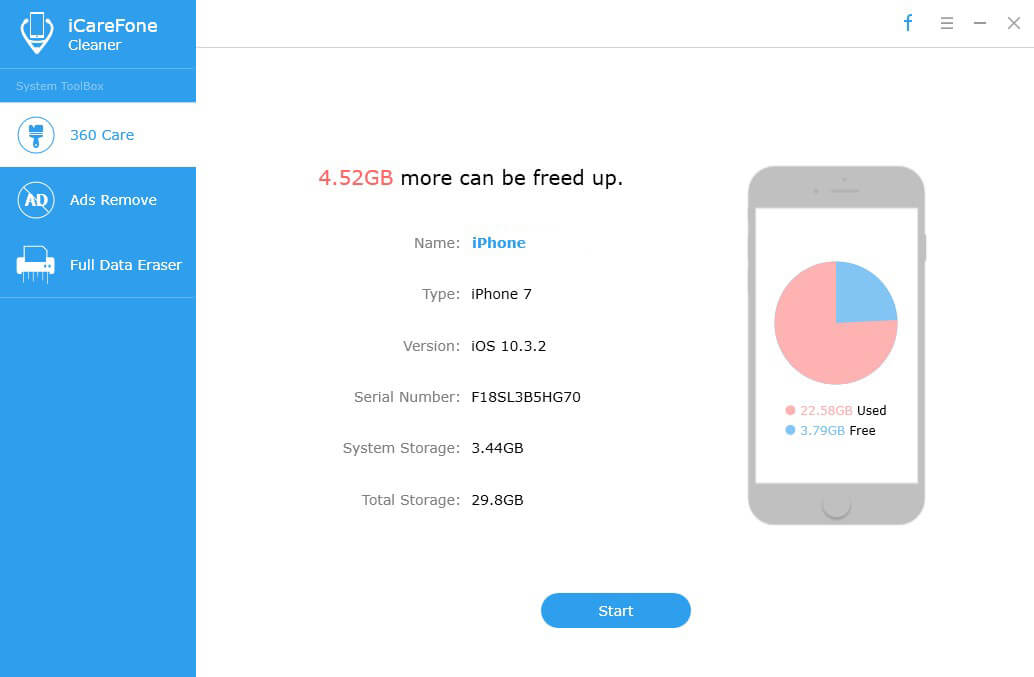
ステップ2: クイックスキャンボタンをクリックしてデバイスを分析しスキャンします。スキャンした後、あなたはあなたのデバイス上のがらくたファイル、一時ファイル、写真、大きいファイルそしてアプリによって取っている総容量を見ることができます。あなたはジャンクファイルと一時ファイルをきれいにすることによってiPhoneのDocuments&Dataをきれいにすることができます。

これで、iPhoneストレージ上のドキュメントとデータとは何か、そしてそれらを削除してより多くのストレージスペースを取り戻す方法について明確なアイデアが得られました。その他のiPhoneクリーナーのヒントについては、ここをクリックしてください。









